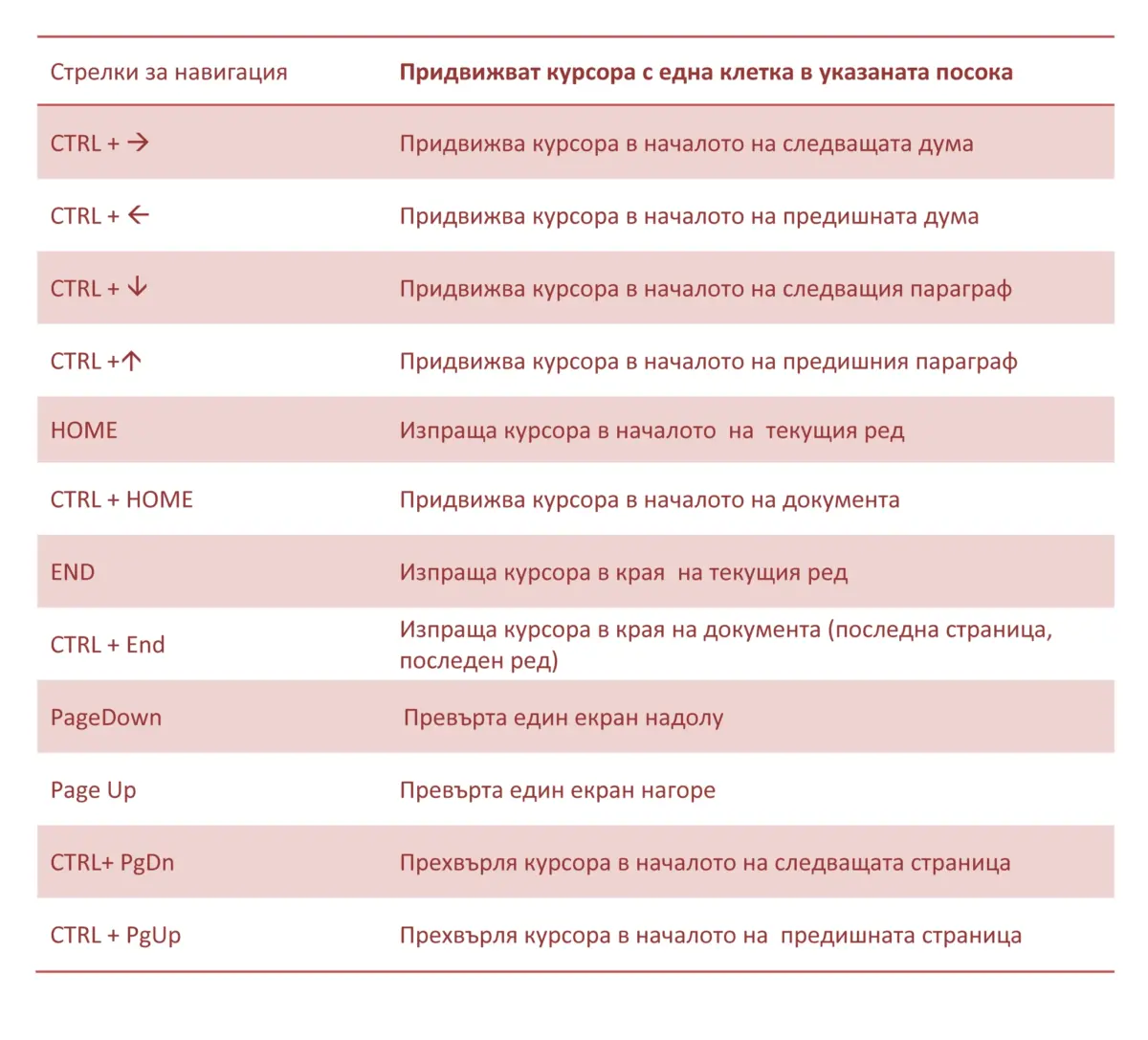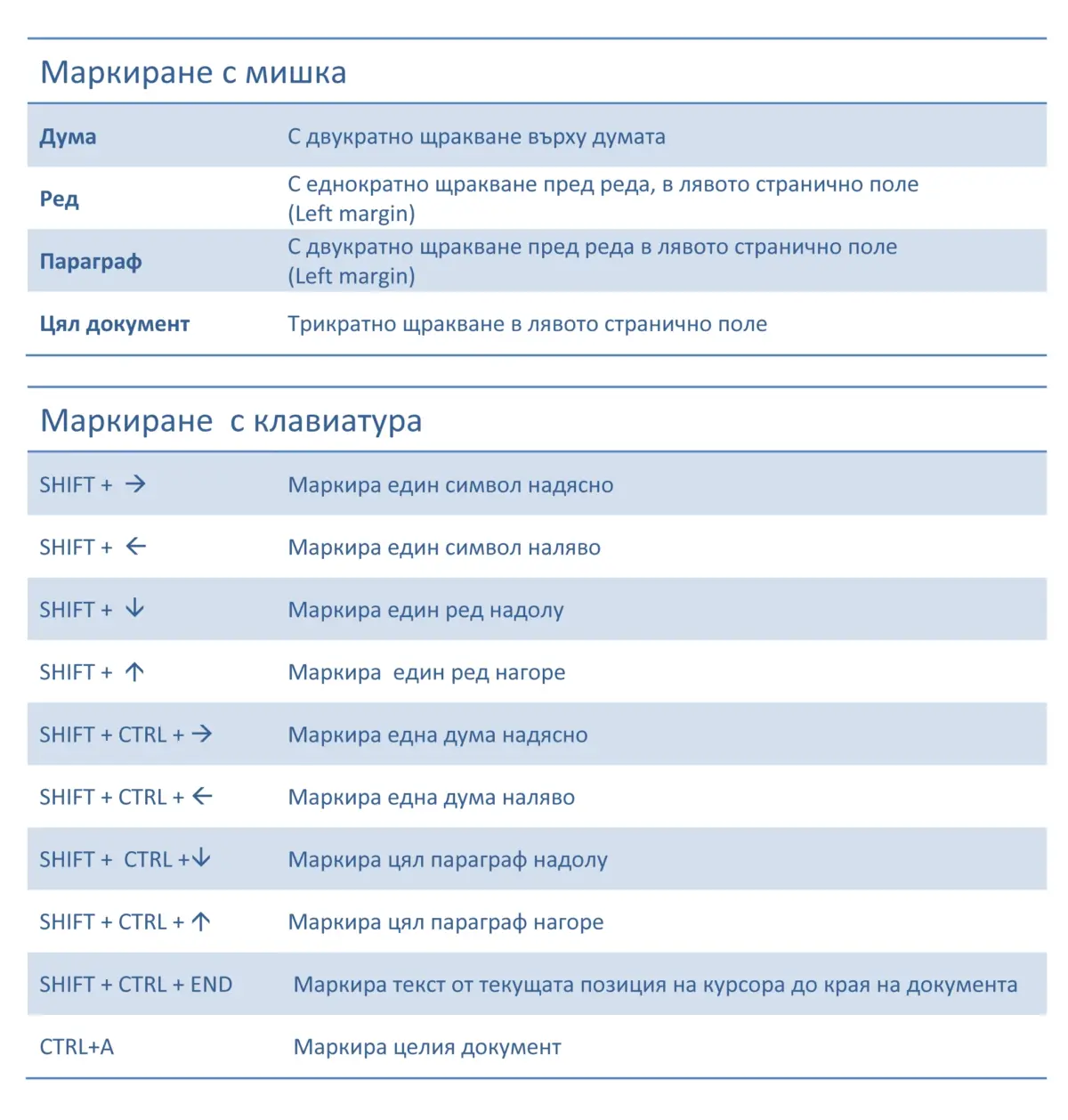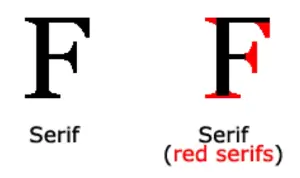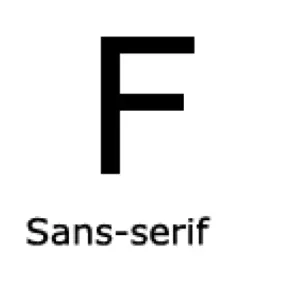Ежедневно работим с текст. Създаваме различни видове документи, като оферти, молби, заповеди, договори, служебни бележки и др.
Доброто форматиране на тези документи е от значение. То е признак за професионално владеене на фунциите и възможностите на текстовия редактор.
Една от най-използваните програми за обработка на текст е MS WORD.
Ето някои практики с програмата, които ще ви улеснят в ежедневната работа.
• Бързи клавиши за придвижване и маркиране. Скорост на МAX.
• Избор на шрифт. Кой и защо?
• Указване на размер. Каква е мерната единица. Какъв е стандартът?
• Стил на шрифта . Що е то? Случаи в които го използваме.
• Разстояние между буквите. Правилното прилагане и контрол.
• Задаване на регистър на буквите. Корекция на главни или малки букви в движение.
• Някои ефекти. Горен и долен индекс- нашите безценни помощници.
Бързи клавиши за придвижване в документ
Клавишни комбинации за качествено маркиране (селектиране)
Шрифт
Работейки със текст, ние сме поставени пред въпроса, какъв шрифт да зададем на съобщението, информацията , документа, който подготвяме.
Съществуват няколко категории шрифтове, често наричани генерични фамилии, които се характеризират със специфични особености.
Ще разгледаме две от тези шрифтови фамилии – Serif и Sans-serif.
Серифни шрифтове. (Serif Fonts)
Това са онези шрифтове, които имат своебразна извивка, кукичка, ченгелче, декорация , в края на някои букви . Според терминологичния речник с полиграфски термини ( http://printguide.info/dictionary/Сериф,748.html), Serif e малък щрих в края на основна греда на буква.
Най-популярни и често използвани серифни шрифтове са: Garamond, Times New Roman, Georgia, Palatino Linotype, Book Antiqua.
Този тип шритове са подходящи при по-дълги , описателни текстове. Смята се , че серифът подпомага по-лесното разпознаване и съотвено по-бързото четене при големи обеми от текст.
Несерифни шрифтове (Sans- serif Fonts)
Без серифи или несерифни са онези шрифтове, при които липсва сериф или щрих, в края на буквите. По-лаконични, делови, изключително четливи, тези шрифтове могат да се използват успешно както за заглавия, така и за описателен текст.
Популярни са: Calibri, Arial, Tahoma, Verdana, Helvetica, Century Gothic и др.
Шрифтовете въздействат на подсъзнателно ниво, затова е важно да ги подбираме, според съдържанието, което представят.
Неразумно е да използваме шрифт, като Comic Sans MS при изготвяне на договор, оферта или биография. С нестройните си букви, напомнящи детски почерк, този набор от символи внушава и несеризно отношение към съдържанието.
Практически прийом за бързо задаване на шрифт
Последователното избиране на клавишите ALT , H, FF дава възможност да посочите името на желания шрифт.
- АLT – активира клавиши за управление на страниците(табовете) в Word
- H – зарежда страница HOME ()
- FF – активира поле за избор на шрифт, в което можете да въведете името на шрифта
Размер на буквите или кегел на шрифта.
Прието е основната мерна единица за шрифт да бъде пункт (point) точка. На какво се равнява един пункт ? Един пункт e равен на 1/72 от инча. Преобразувано в милиметри, 1 пункт (1 pt) е равен на 0.3527 мм.
Разбира се тези съотношения и стойности не е нужно да се помнят. Представям ги, за да се придобие представа за размерите на буквите в познатата ни метрична система. Стандарт за височина на буквите е 12 pt. (4.233мм).
Практически прийом за контрол на размера
НАМАЛЯВАНЕ НА РАЗМЕРА НА БУКВИТЕ
CTRL+SHIFT+ < или CTRL+[
УВЕЛИЧАВАНЕ НА РАЗМЕРА НА БУКВИТЕ
CTRL+ SHIFT + > или CTRL + ]
Стил на шрифта (Font Style) – начертание на шрифта
Стандартният стил на шрифта е Regular ( обикновен).
За да привлечем вниманието на читателя, обикновено използваме удебеляване на важните понятия, фрази или заглавия в текста. Стил на шрифта, с който постигаме този ефект е BOLD (удебелен).
Друг подход при форматиране на текст е употребата стил Italic, който е едновременно наклонен и ръкописен .
Бърз похват за прилагане на Bold и Italic
CTRL + B = Bold
CTRL + I = Italic
Разстояние между буквите
Много потребители използват интервал или шпация за промяна на междубуквеното пространство. Този метод не е особено коректен и на него не се гледа с добро око. Професионално е да използваме създадените опции в програмата MS Word, за контрол на междубуквените разстояния.
Бърз метод за прилагане на разстояние между буквите :
CTRL + D ( отваря диалоговия прозорец Font)
ALT + R или клик върху етикета на страницата Character Spacing
ALT+ S или клик върху падащия списък на секция Spacing
Expanded – разширява (увеличава) разстоянието между буквите. В полето By – въвеждаме броя пунктове.
Condensed – намалява разстоянието между буквите.
Normal – възстановява стандартното междубуквено пространство
Промяна на регистъра на буквите
Случвало ли ви се е да напишете заглавие или фраза с малки букви и след това да изтриете написаното и да го въведете отново, но с главни букви? За да не се налага подобно разточителство на време и усилия, изключително удобен похват е промяната на регистъра на буквите със бутон ChangeCase (Home / Font / Change Case) или още по-бързия и ефективен метод , с клавишна комбинация.
Бърз подход
SHIFT + F3
Еднократното натискане на комбинацията променя регистъра на UPPERCASE (главни букви), а многократното прилагане на комбинацията редува промяната с lowercase (малки букви ) и Sentence Case (Първата буква в изречението да е главна)
Текстови ефекти
Да пишете число на степен или химическа формула със сигурност не е от ежедневните задачи на голяма част от потребителите на MS Word, но вероятно е имало случаи , когато е трябвало да напишете 24-ти Май или 36 градуса , или H2O и не сте знаели как.
Това са ефекти, които можем да прилагаме върху определени символи и се наричат SUPERSCRIPT (горен индекс) и SUBSCRIPT (долен индекс).Прилагането им въру определен символ става бързо чрез следните клавишни комбинации:
Бърз подход
SHIFT + CTRL и + Superscript
CTRL + = Subscript
Накрая, за финал, последни полезни комбинации.
КОПИРАНЕ НА ФОРМАТИРАНЕТО
SHIFT + CTRL + C
ПОСТАВЯНЕ НА КОПИРАНИЯ ФОРМАТ
SHIFT + CTRL + V
ПРЕМАХВАНЕ НА ФОРМАТИРАНЕТО
CTRL+SPACEBAR
Надявам се статията да е била полезна за вас и да сте открили практически прийоми, които ще повишат вашата ефективност и бързина при работа с MS WORD.
Автор: Събина Василева